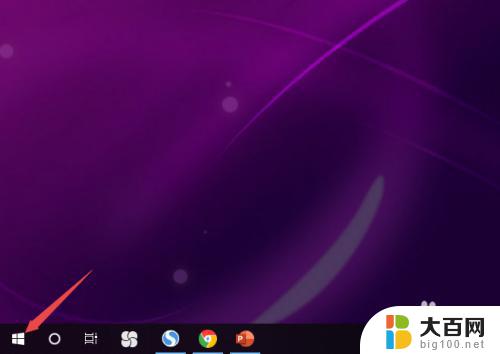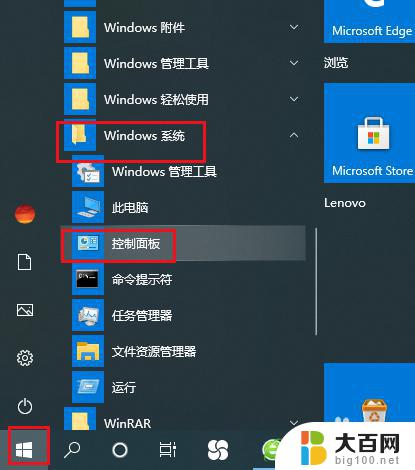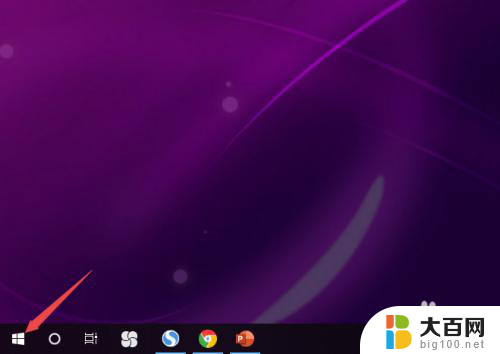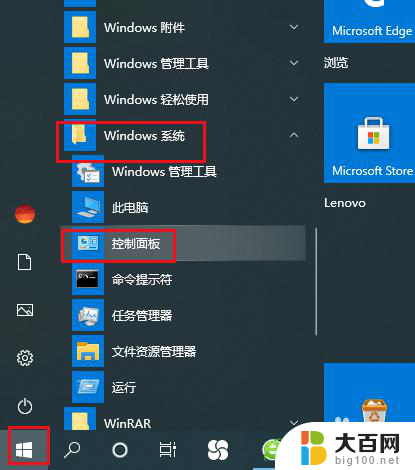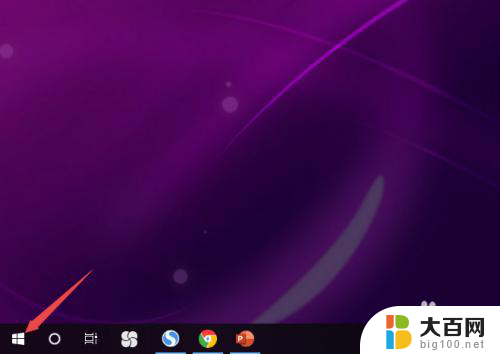电脑机箱前面插孔耳机没声音win10 Win10电脑插入耳机没有声音怎么办
更新时间:2023-12-23 15:05:49作者:xiaoliu
现电脑已经成为了我们生活中不可或缺的一部分,有时我们在使用电脑时会遇到一些令人头疼的问题,比如当我们插入耳机后却发现没有任何声音输出。尤其对于使用Win10操作系统的电脑用户来说,这个问题可能会更加常见。当我们的Win10电脑插入耳机后没有声音时,应该如何解决呢?在本文中我们将为大家介绍一些可能的解决方法,希望能够帮助大家解决这个困扰。
操作方法:
1.先点击开始按钮;
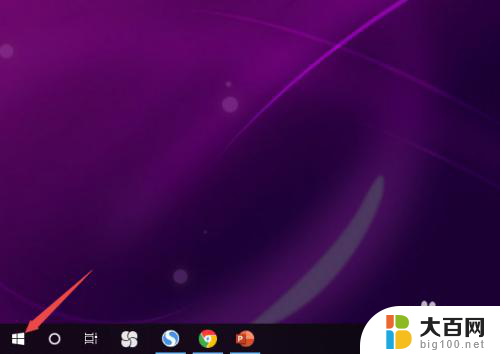
2.然后点击设置;
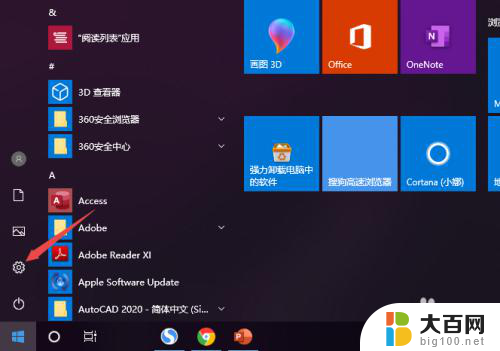
3.之后点击系统;

4.然后点击声音;
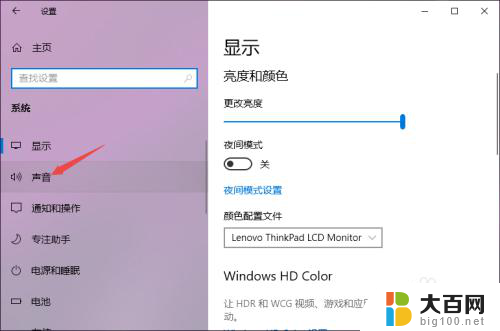
5.之后点击声音控制面板;
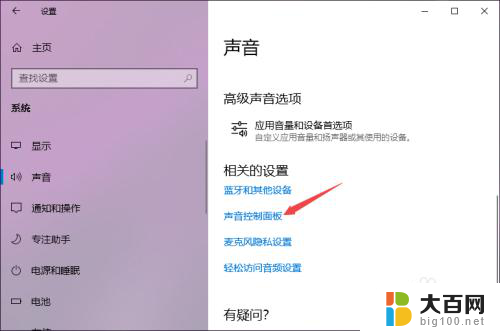
6.之后点击扬声器,然后点击属性;
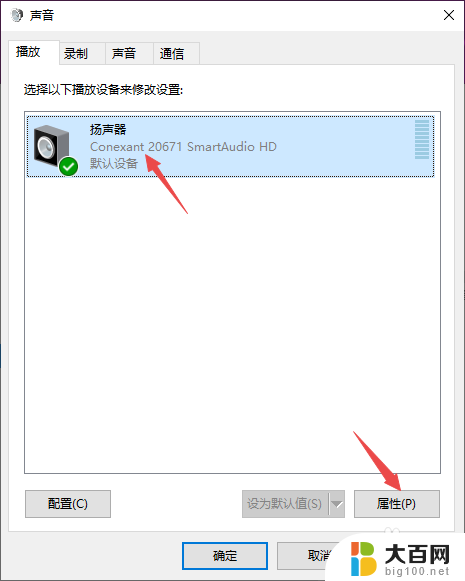
7.之后点击级别,然后将级别里面的滑动按钮向右滑动;
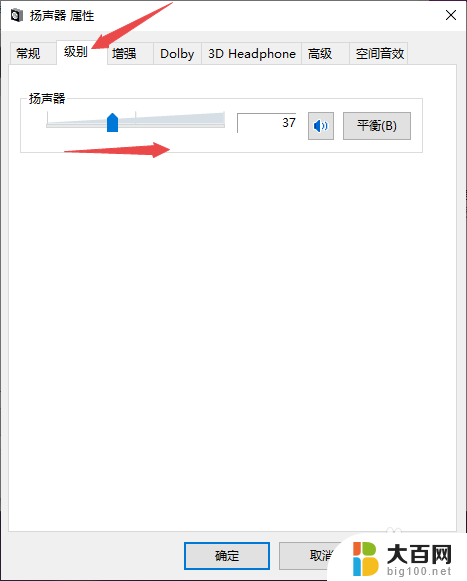
8.最后,点击确定按钮即可。
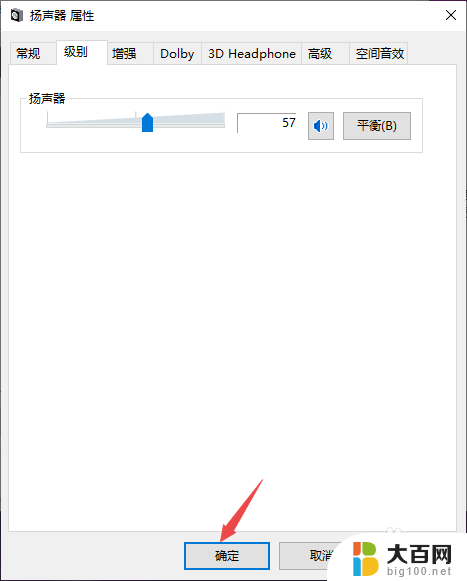
以上就是电脑机箱前面插孔耳机没声音win10的解决方法,希望对有类似问题的用户有所帮助。